Photoshop erbjuder en imponerande mängd möjligheter för bildredigering, och bland de mest kraftfulla verktygen finns Skarp- och Oskärpefilter. Dessa filter är inte bara enkla att använda, utan ger även dina bilder en professionell känsla. I denna guide får du veta hur du effektivt använder dessa filter för att uppnå fantastiska resultat och ta din bildredigering till nästa nivå.
Viktigaste insikterna Skarp- och oskärpefilter är grundläggande för bildredigering. Genom att kombinera dessa filter klokt kan du förbättra fokus i dina bilder och skapa lyckade övergångar mellan skärpa och oskärpa. Skärpa framhäver detaljer medan oskärpa gör bilden mer harmonisk.
Steg-för-steg-guide
Först väljer du det lager du vill redigera. Starta Photoshop och ladda din bild. Du kan välja ett valfritt lager för att experimentera med filtren.
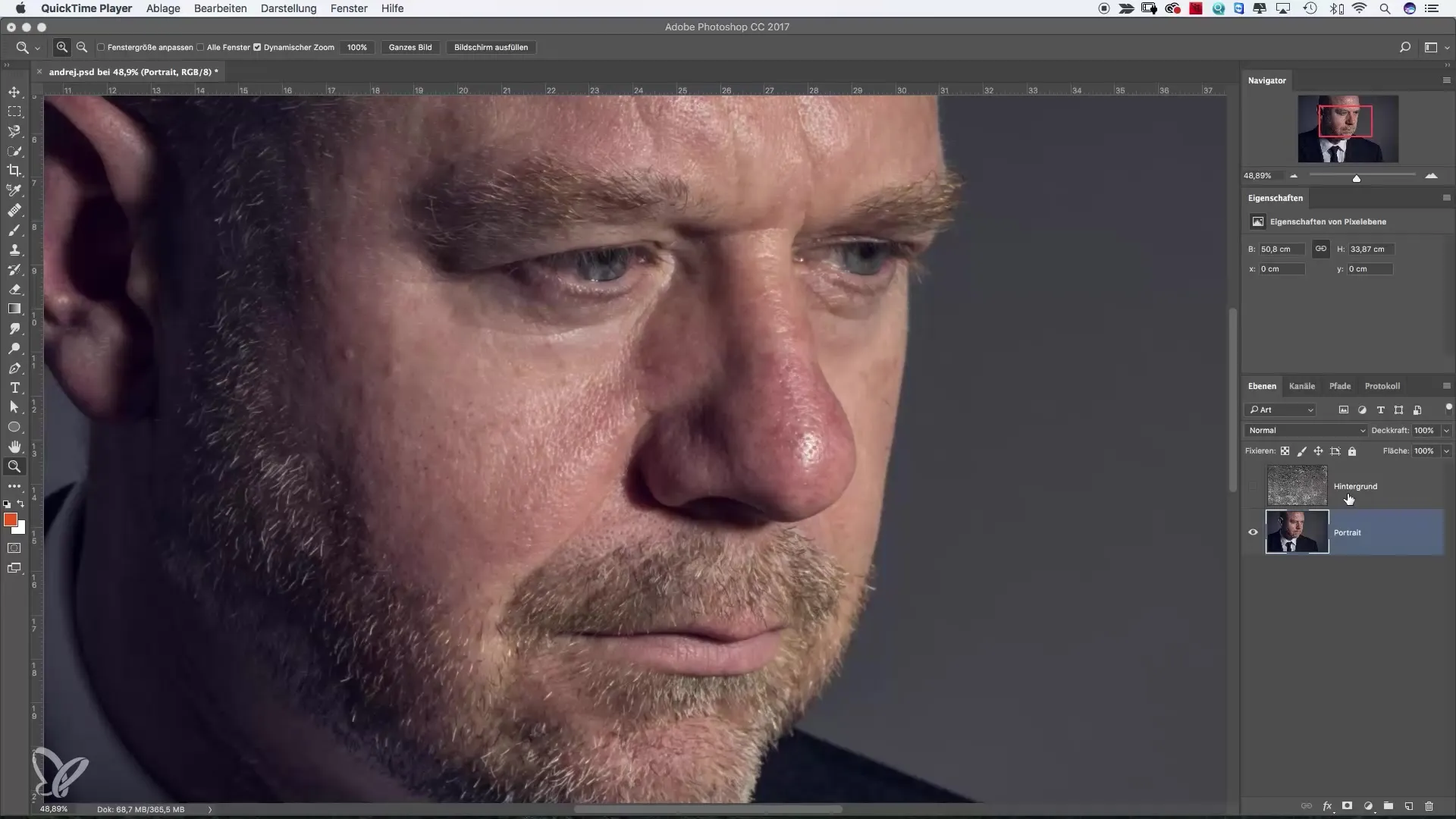
Välj nu filterområdet. Gå till "Filter" högst upp i menyraden. Här hittar du en mängd alternativ. Bland skärpefiltren finns flera underkategorier som erbjuder många möjligheter att kreativt redigera din bild.
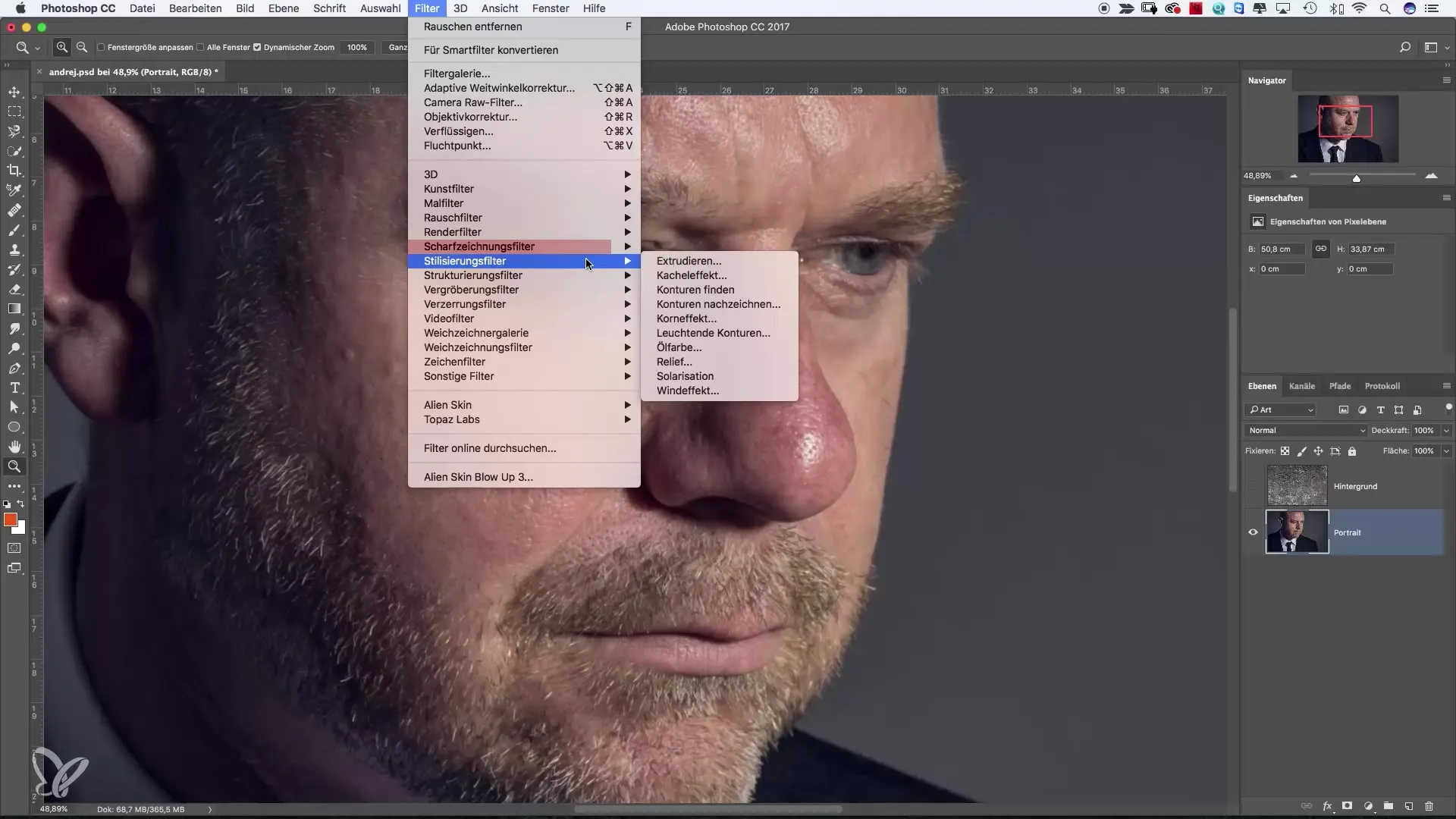
Jag rekommenderar att du provar filtrerna individuellt. Du kan till exempel börja med "Oskärpa maskering" filtret, eftersom det är en av de enklaste metoderna för att göra en bild skarpare. Du kommer att se att bilden förändras direkt när du lägger till skärpefilter eller justerar inställningarna.
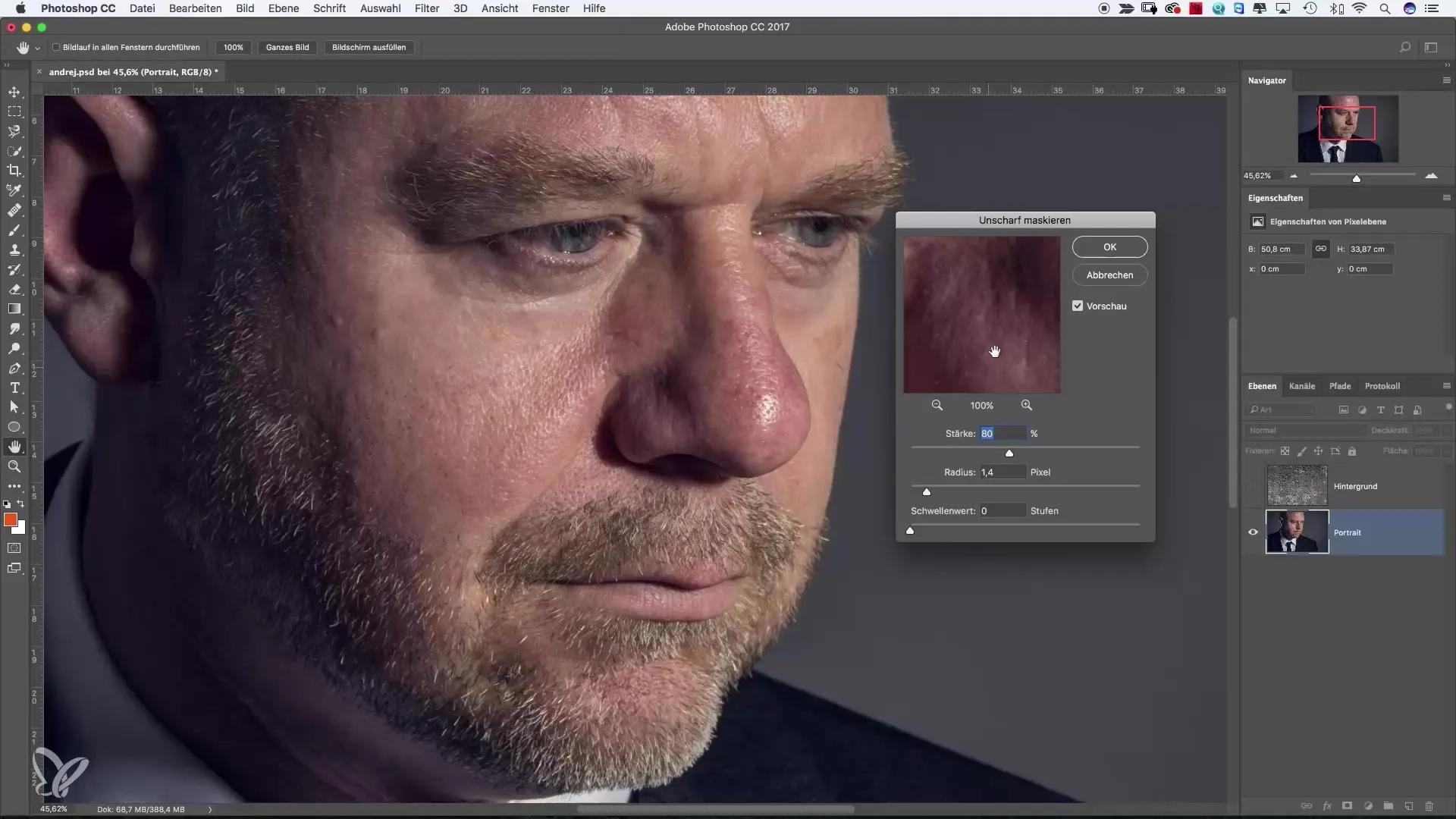
I nästa steg kommer vi att tillämpa Oskärpa maskering filtret. När du tillämpar filtret öppnas ett dialogfönster. Här kan du ställa in styrka och radie. Jag sätter radien till en början på 1 och styrkan på ett högt värde för att se effekterna.
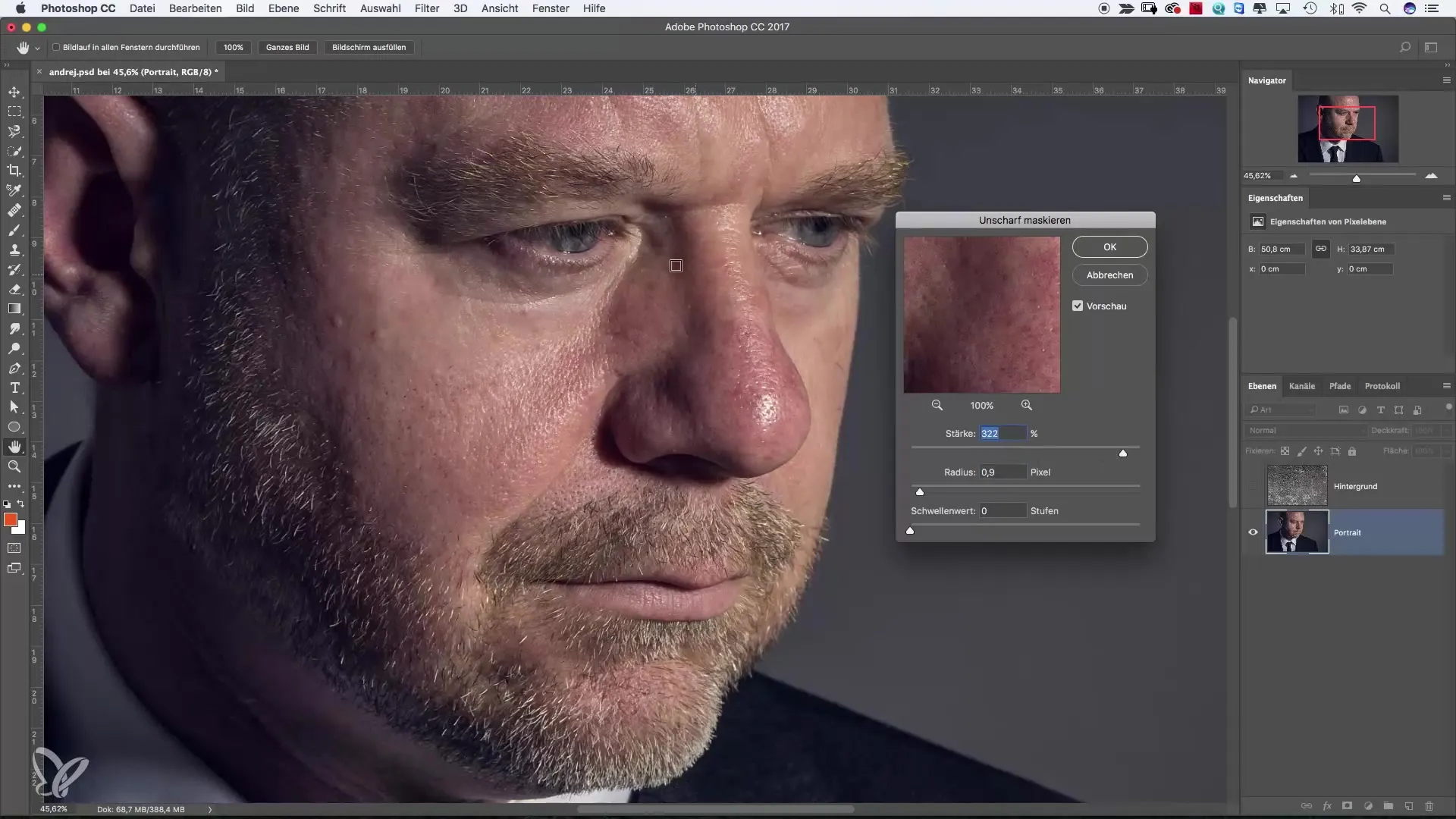
Titta på bilden. Du kommer att märka att detaljer som skäggstubb får mer struktur och skärpa. Var försiktig med styrkeinställningen, eftersom för höga värden kan se onaturliga ut. En radie på maximalt 15 är vanligtvis tillräcklig för att optimera skärpan.
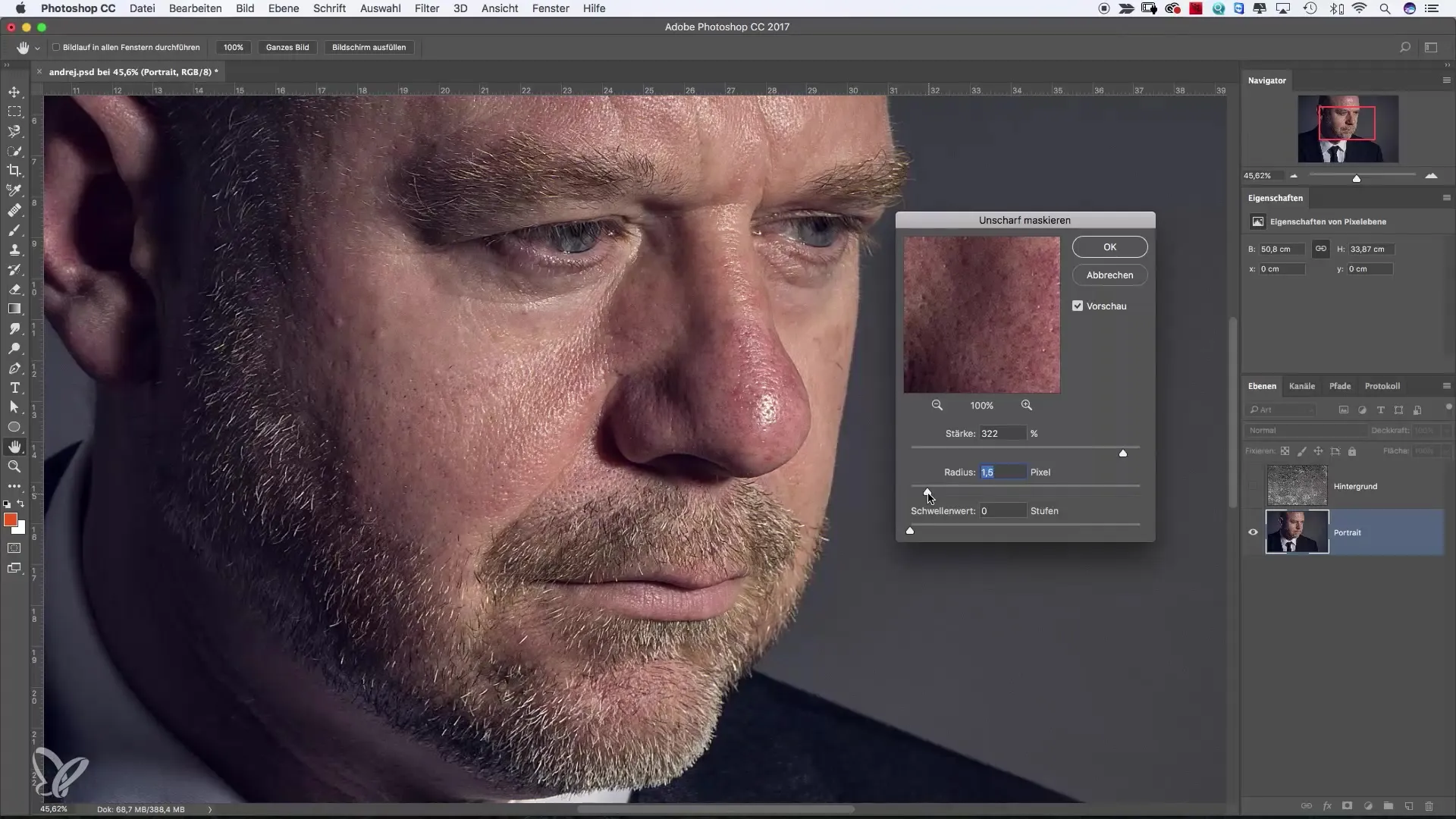
När du är nöjd med värdena, bekräfta inställningarna och kontrollera förändringarna. Du kommer att kunna se en tydlig skillnad mellan originalbilden och den skärpta bilden.
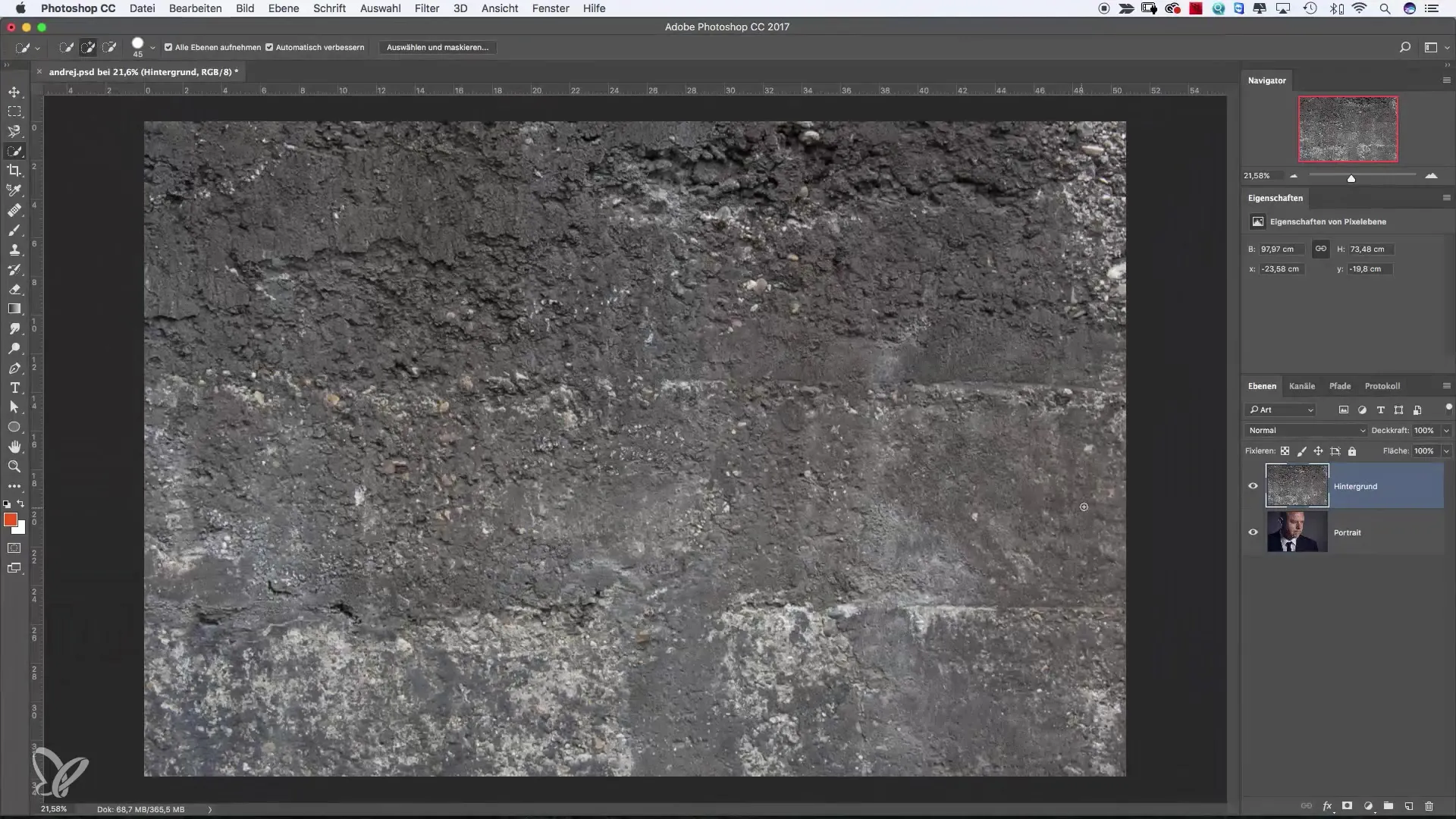
Nu vill vi oskärpa en bakgrund. Konvertera bakgrundslagret till ett smart objekt. Högerklicka på lagret och välj "Konvertera till smart objekt". Detta gör att du kan redigera filtren senare utan kvalitetsförlust.
Med smart objektet kan du välja oskärpefiltret. Gå tillbaka till "Filter" och välj "Oskärpefilter" och sedan "Gaussisk oskärpa". Detta verktyg hjälper dig att försiktigt oskärpa bakgrunden och markera personen i förgrunden.
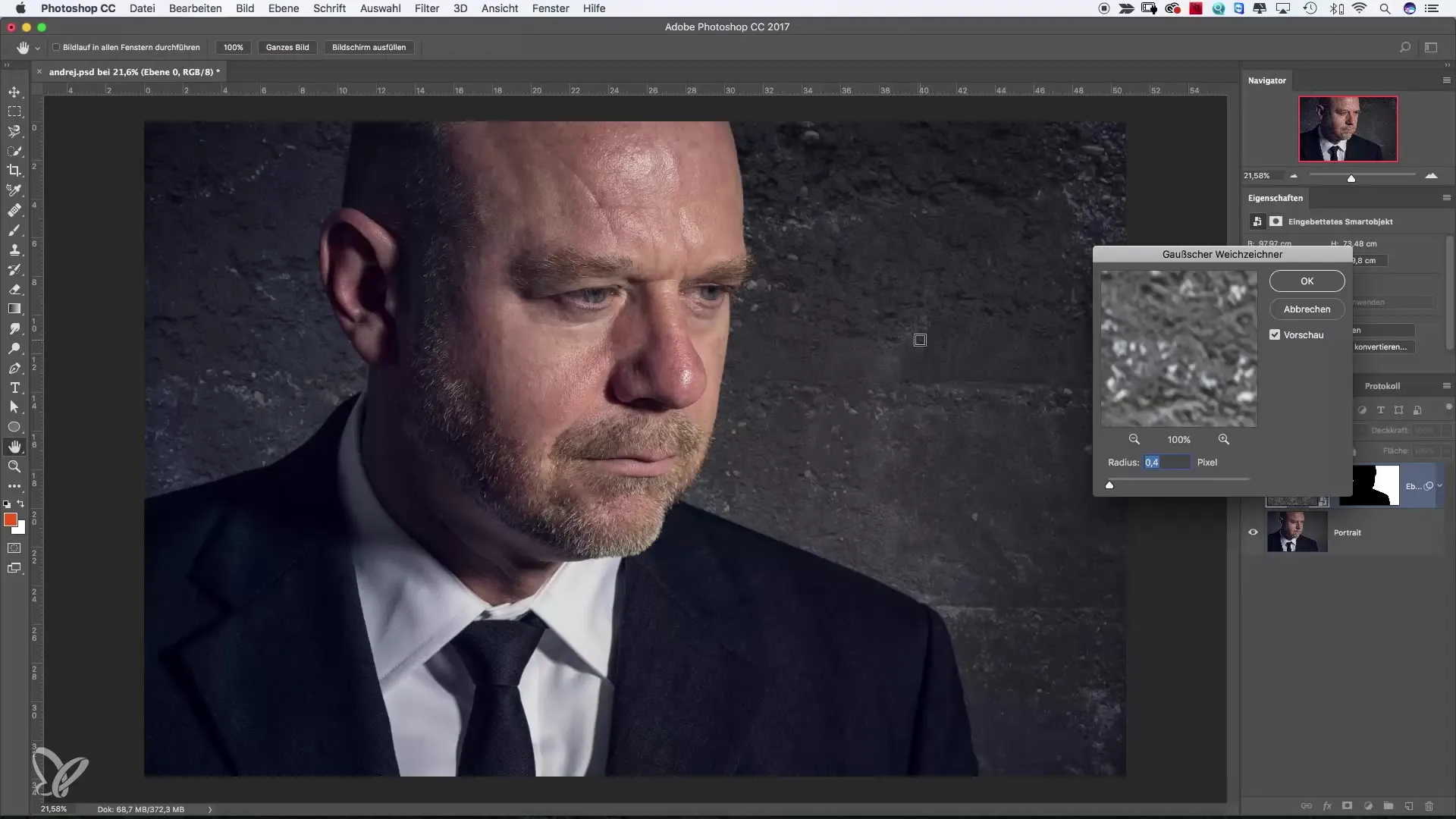
Skapa en grov urval runt ditt motiv och invertera sedan masken. På så sätt säkerställer du att endast bakgrunden oskärpas, medan ditt porträtt förblir skarpt. Se till att övergången mellan skarpt och oskarpt ser harmonisk ut.
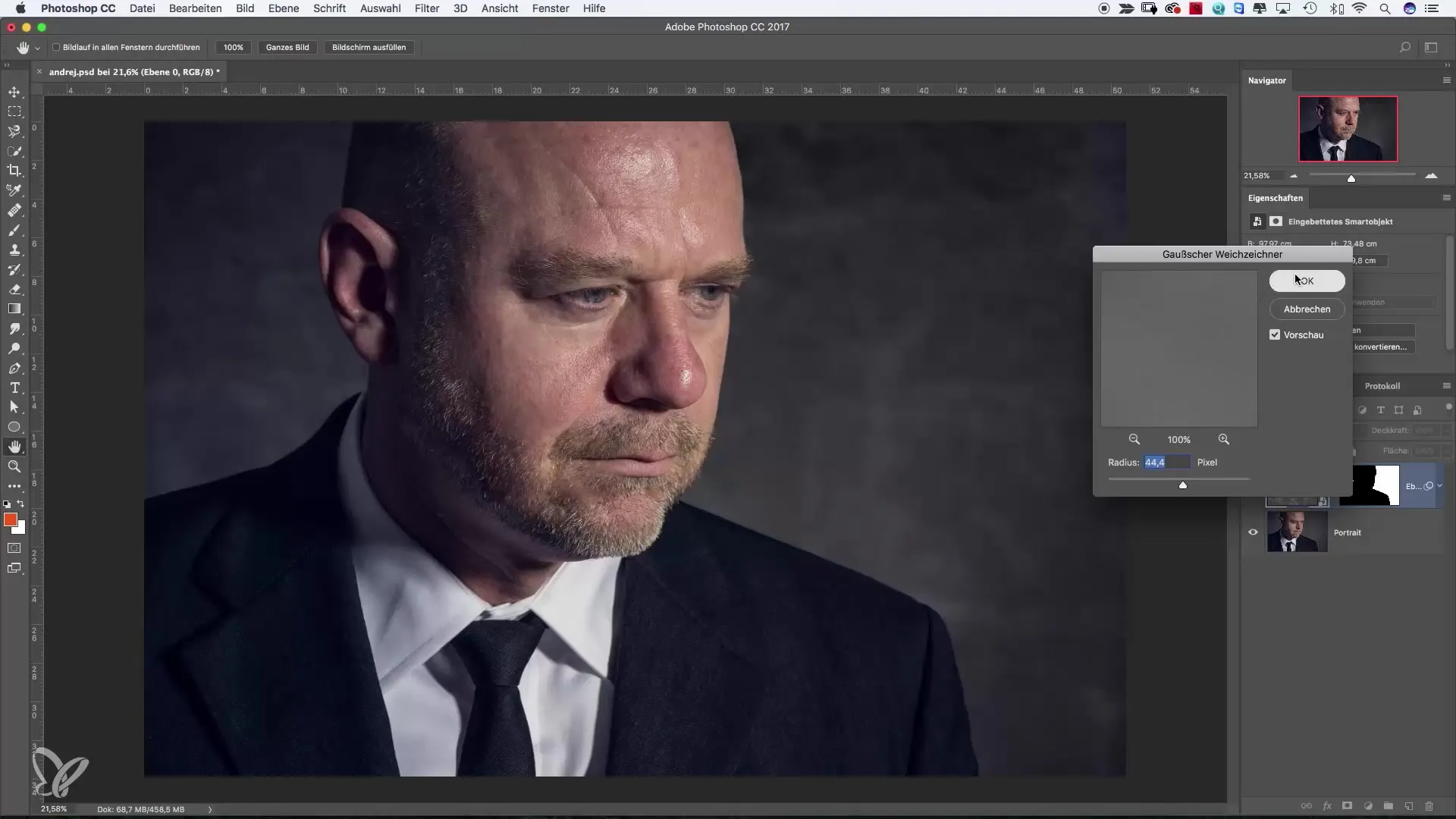
Ett litet tips: När du tillämpar filtret på ett smart objekt kan du när som helst dra tillbaka eller justera oskärpan genom att klicka på ikonen bredvid. Det gör att du alltid kan återkomma till inställningarna.
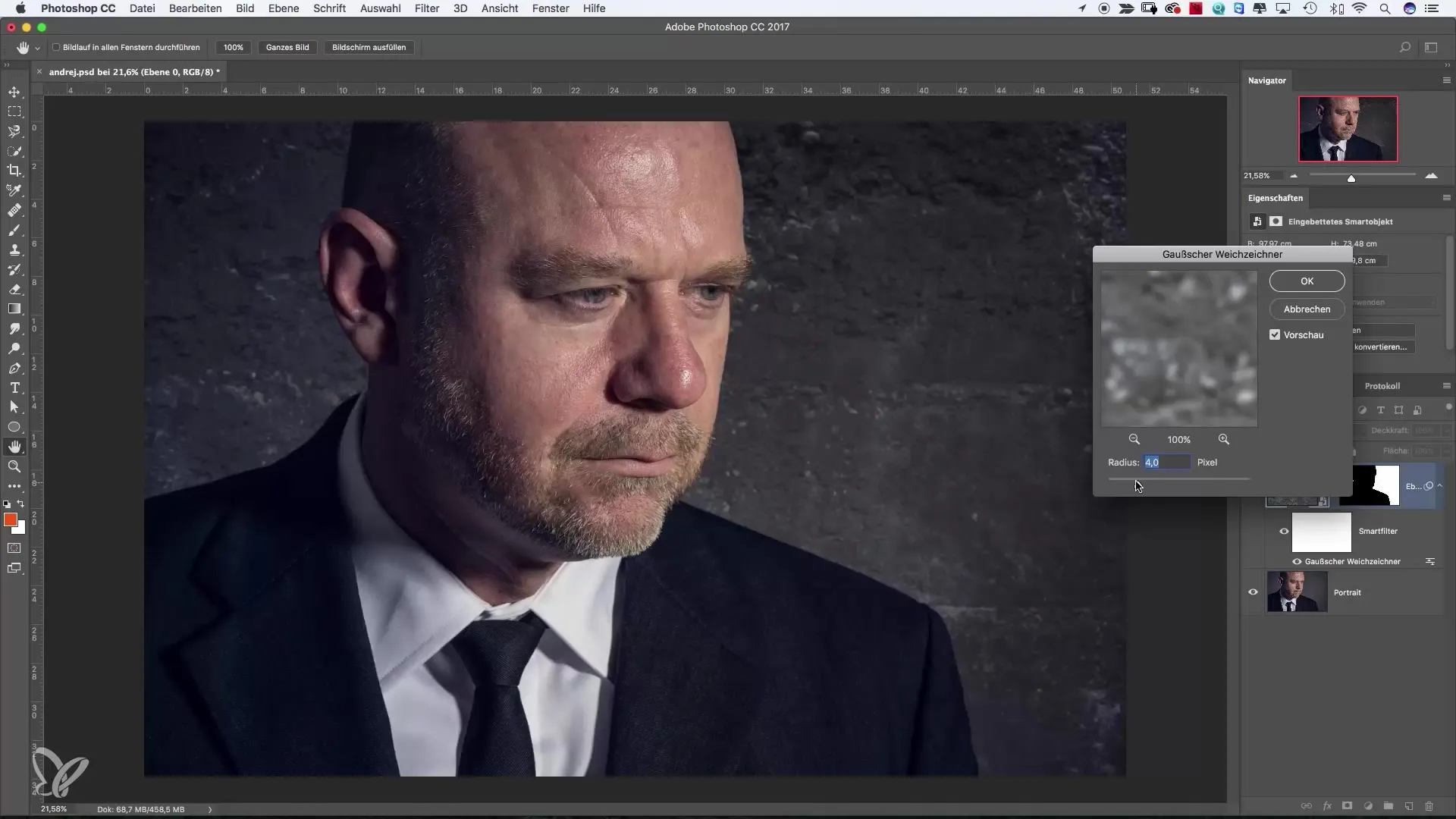
Nu kan du experimentera ännu mer med din bild. Genom att tillämpa flera filter på ett smart objekt kan du låta din kreativitet flöda och skapa intressanta effekter. Det fina med detta är att du alltid har möjlighet att justera dessa effekter.
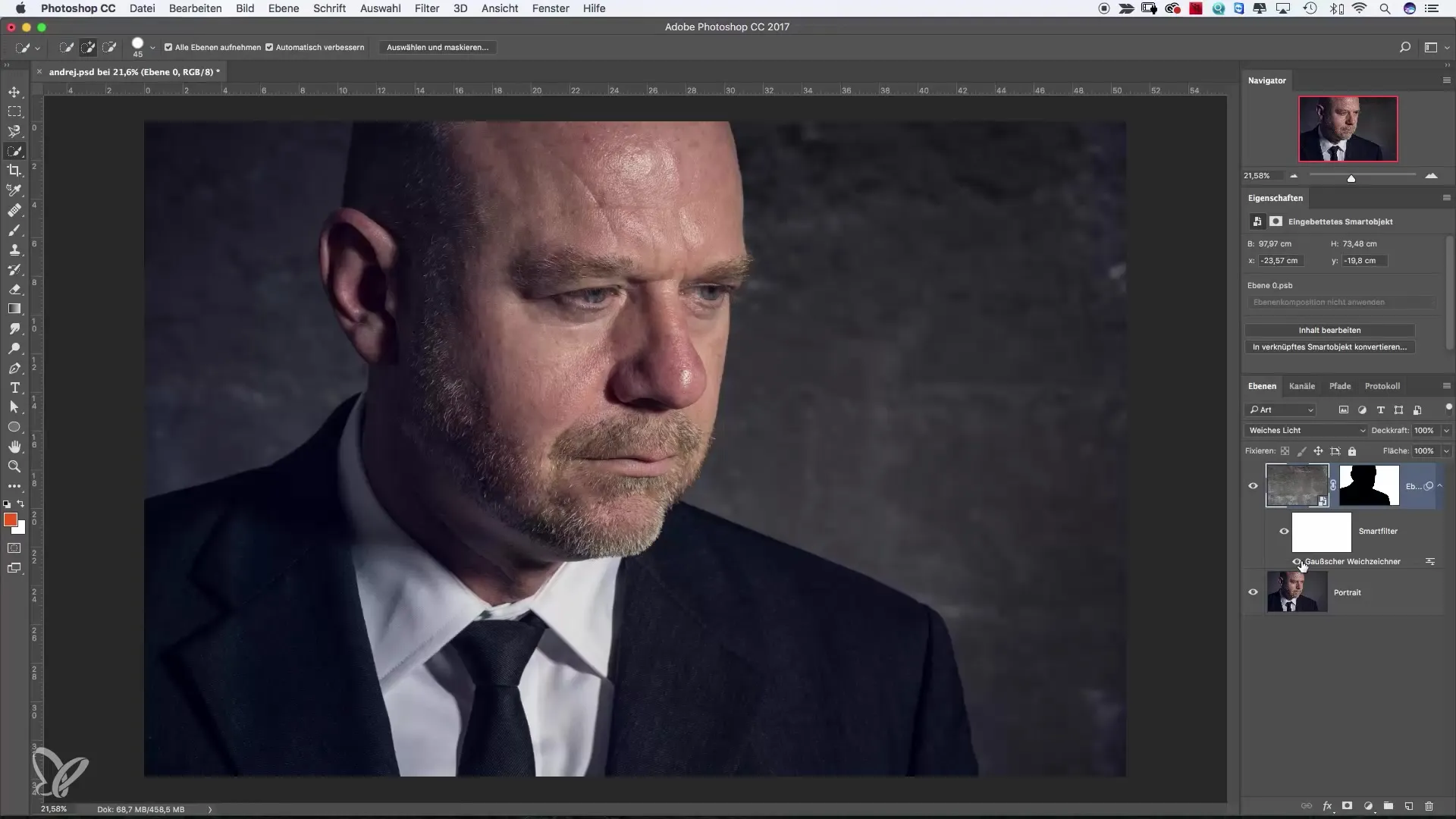
Sammanfattningsvis är detta de två mest grundläggande filtren i Photoshop som kommer att underlätta ditt arbete. Dessa filter ger dig en solid grund för att förbättra dina bildredigeringsförmågor och prova kreativa tekniker.
Sammanfattning – Skarp- och Oskärpefilter i Photoshop förbättrar din bildredigering
Användningen av skarp- och oskärpefilter i Photoshop är en av de mest effektiva metoderna för att lyfta fram dina bilder. Dessa filter möjliggör för dig att göra detaljer synliga och skapa mjuka övergångar – en perfekt kombination för att styra fokus och optimera visuella effekter.
Vanliga frågor
Hur applicerar jag ett skärpefilter?Välj det önskade lagret, gå till "Filter", välj "Skarpfilter" och justera inställningarna.
Vad är fördelen med ett smart objekt?Smart objekt möjliggör icke-destruktiv redigering av filter, så att du kan ändra deras inställningar när som helst utan att förlora de ursprungliga bilddata.
Kan jag applicera flera filter på ett lager?Ja, du kan applicera flera filter på ett smart objekt och kombinera och justera deras effekter fritt.
Hur hittar jag rätt styrka för skärpefiltret?Styrkan beror på din bild. Börja med ett högre värde och justera efter behov. Överdriv inte för att undvika onaturliga resultat.


